WIN10+QT5.9+VS2015编译RedisDesktopManager
2021-06-21 22:08
官方源码编译安装说明地址:http://docs.redisdesktop.com/en/latest/install/#build-from-source
最新版(0.9.9)安装文件下载地址 ?https://download.csdn.net/download/sailorhdx/10814812
1、安装VS2015
Install Visual Studio 2015 Community with Updates
下载 vs2015.3.com_chs.iso
下载地址
http://download.microsoft.com/download/5/d/1/5d1ec81e-bc59-448f-9ab6-27636d5cc18a/vs2015.3.com_chs.iso
?
注意事项:安装过程中选择自定义安装,并在编程语言中选择Visual C++
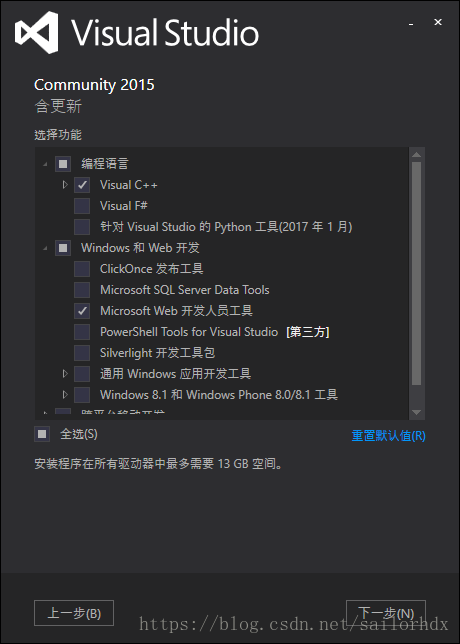
?
2、安装QT5.9
Install Qt 5.9
下载 qt-opensource-windows-x86-5.9.6.exe
下载地址
http://download.qt.io/official_releases/qt/5.9/5.9.6/
?
?
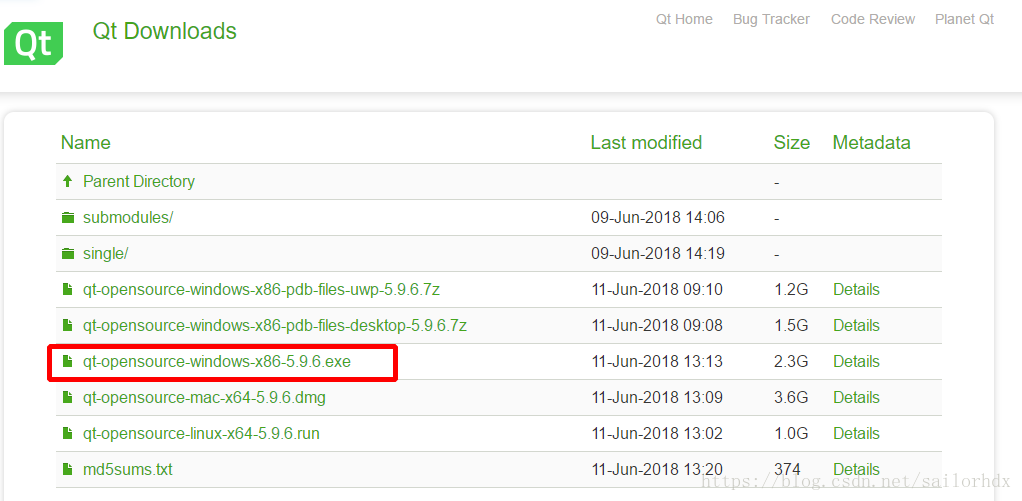
?
3、安装Openssl
Install Win32 Openssl 1.0.X
下载 Win32OpenSSL-1_0_2p.exe
?
下载地址
https://slproweb.com/products/Win32OpenSSL.html
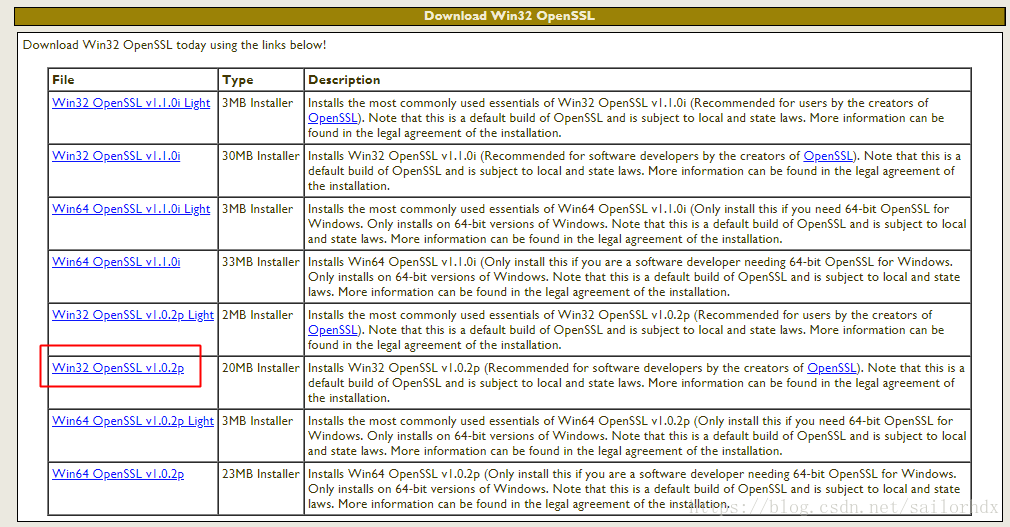
4、安装Windows?10 SDK
Install Windows 10 SDK
下载 17134.12.180419-0858.rs4_release_svc_prod2_WindowsSDK.iso
下载地址
https://download.microsoft.com/download/B/6/E/B6EA1BCF-6418-47D7-9B73-81C736F7A5DF/iso_windowssdk/17134.12.180419-0858.rs4_release_svc_prod2_WindowsSDK.iso?ocid=wdgcx1803-download-iso
?
https://developer.microsoft.com/en-us/windows/downloads/windows-10-sdk
?
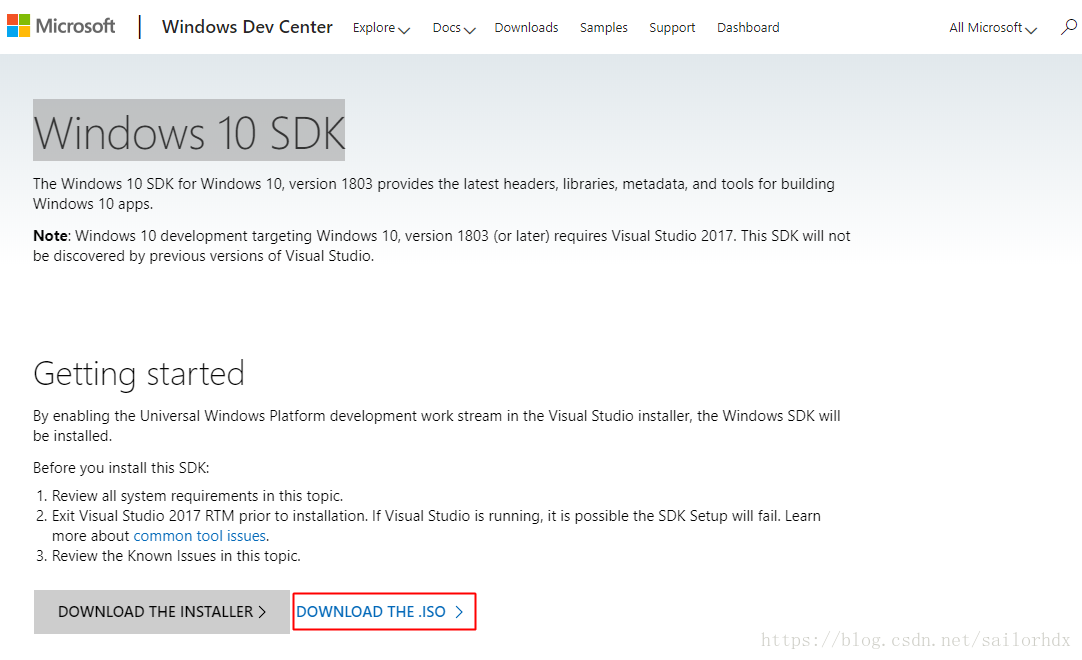
根据所安装的Windows SDK版本,设置环境变量Path,添加对应的bin路径到Path中
C:\Program Files (x86)\Windows Kits\10\bin\10.0.17134.0\x86
?
?
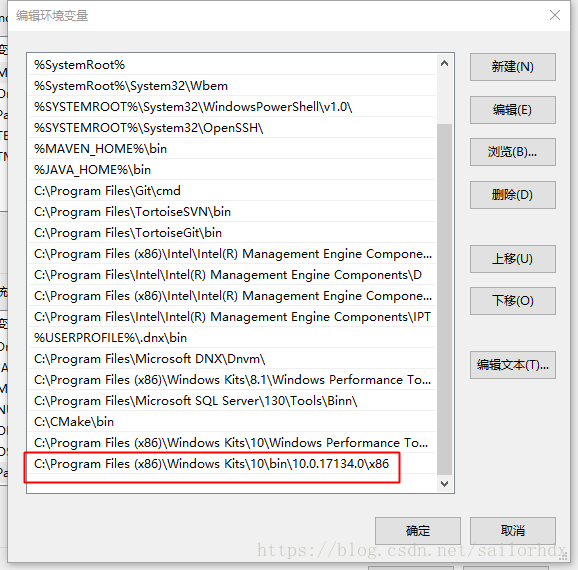
5、安装CMake(0.9.9版本起无需此步)
Install CMake
下载 cmake-3.12.1-win64-x64.msi
?
下载地址
https://cmake.org/download/
?
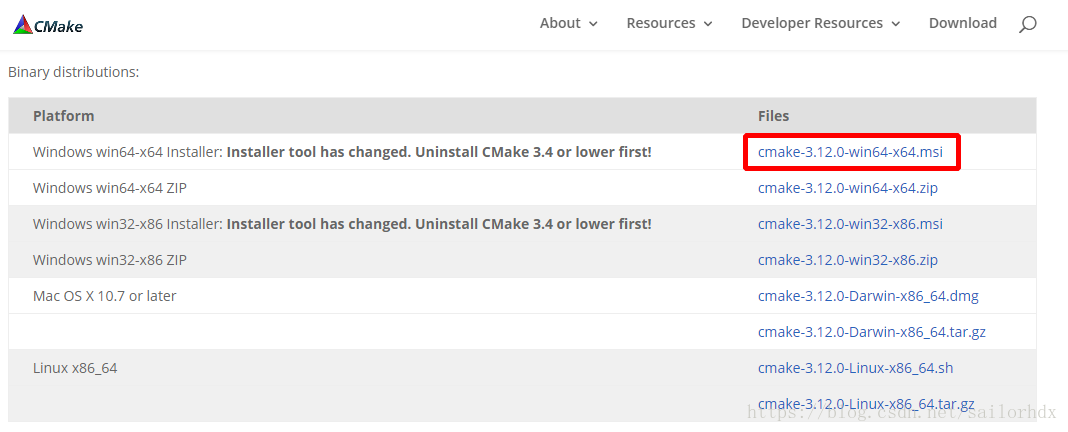
6、编译libssh2(0.9.9版本起无需此步)
Build?libssh2?library in folder?3rdparty/qredisclient/3rdparty/qsshclient/3rdparty/libssh2?using CMake
?
从github下载源码
git clone --recursive https://github.com/uglide/RedisDesktopManager.git -b 0.9 rdm && cd ./rdm
?
cd D:\rdm\3rdparty\qredisclient\3rdparty\qsshclient\3rdparty\libssh2\
mkdir build
cd build
cmake -DCRYPTO_BACKEND=WinCNG -DBUILD_SHARED_LIBS=ON --build ..
cmake --build . --target install
编译生成 libssh2的动态库、静态库文件,注意生成目录在build\src\Debug下
?
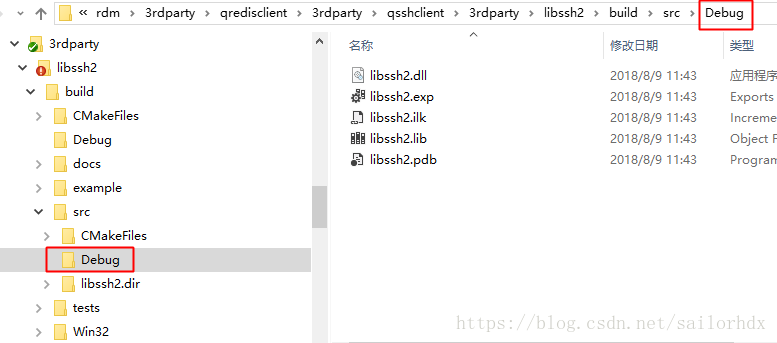
5和6、0.9.9版本起采用以下方式
通过命令行切换到 3rdparty/qredisclient/3rdparty/hiredis
执行??apply ../hiredis-win.patch
7、编译RDM
Open ./src/rdm.pro in Qt Creator
?
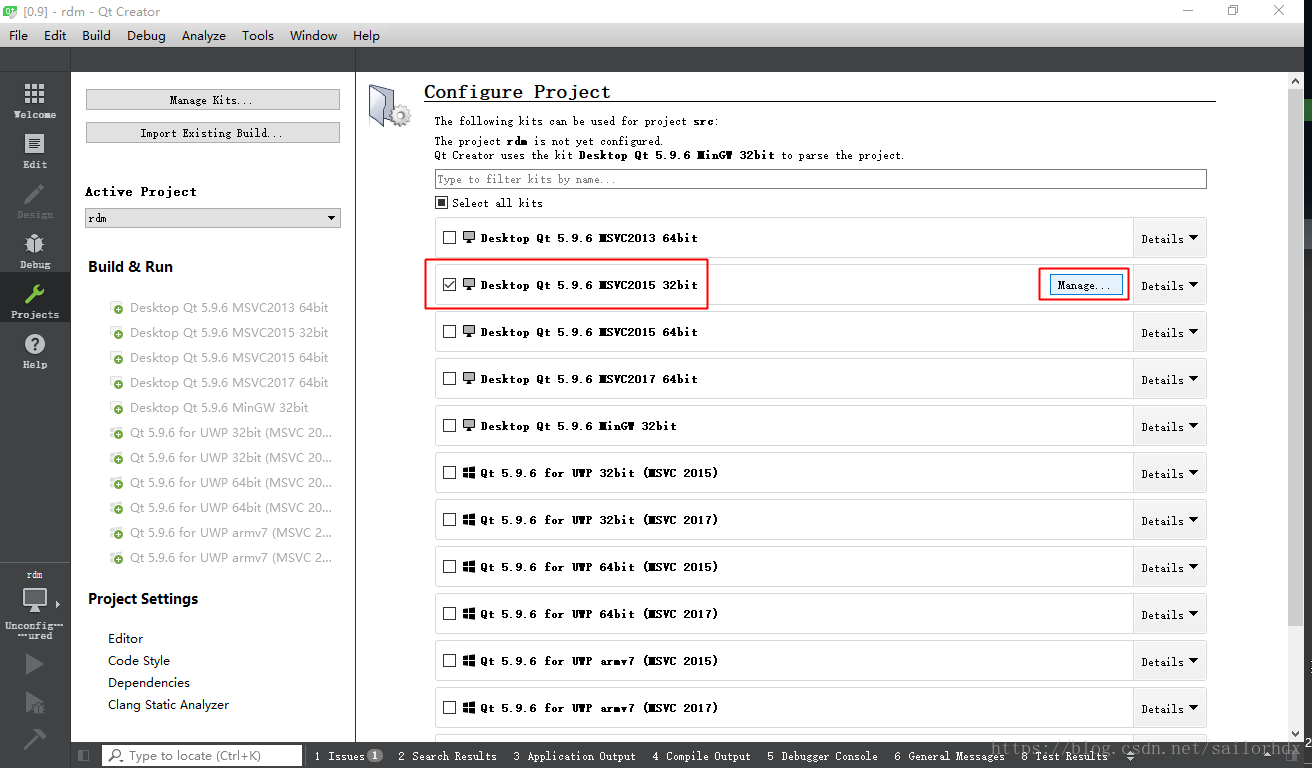
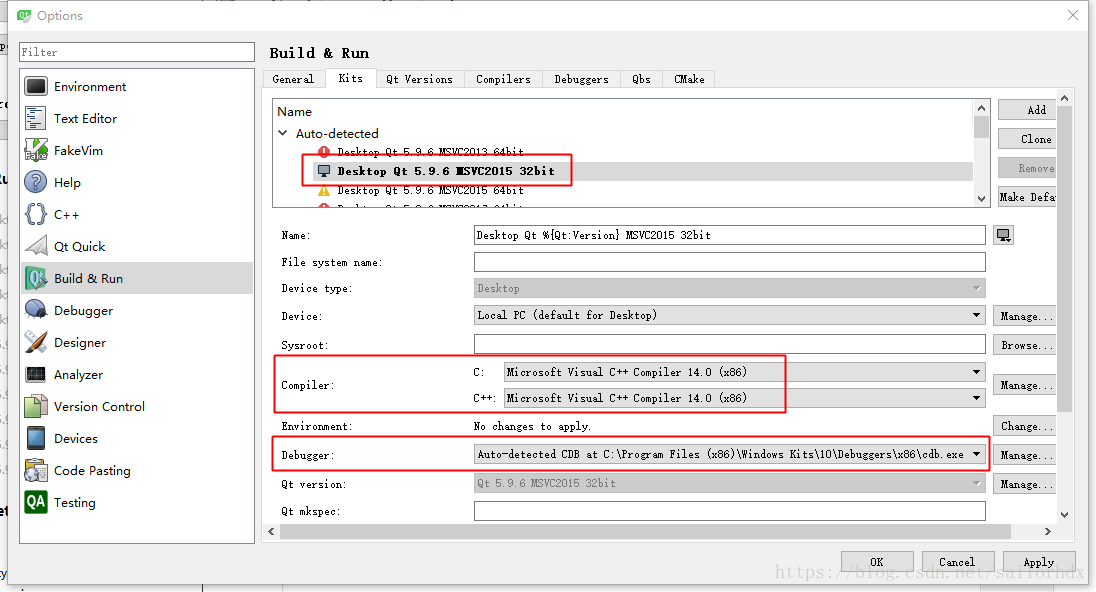
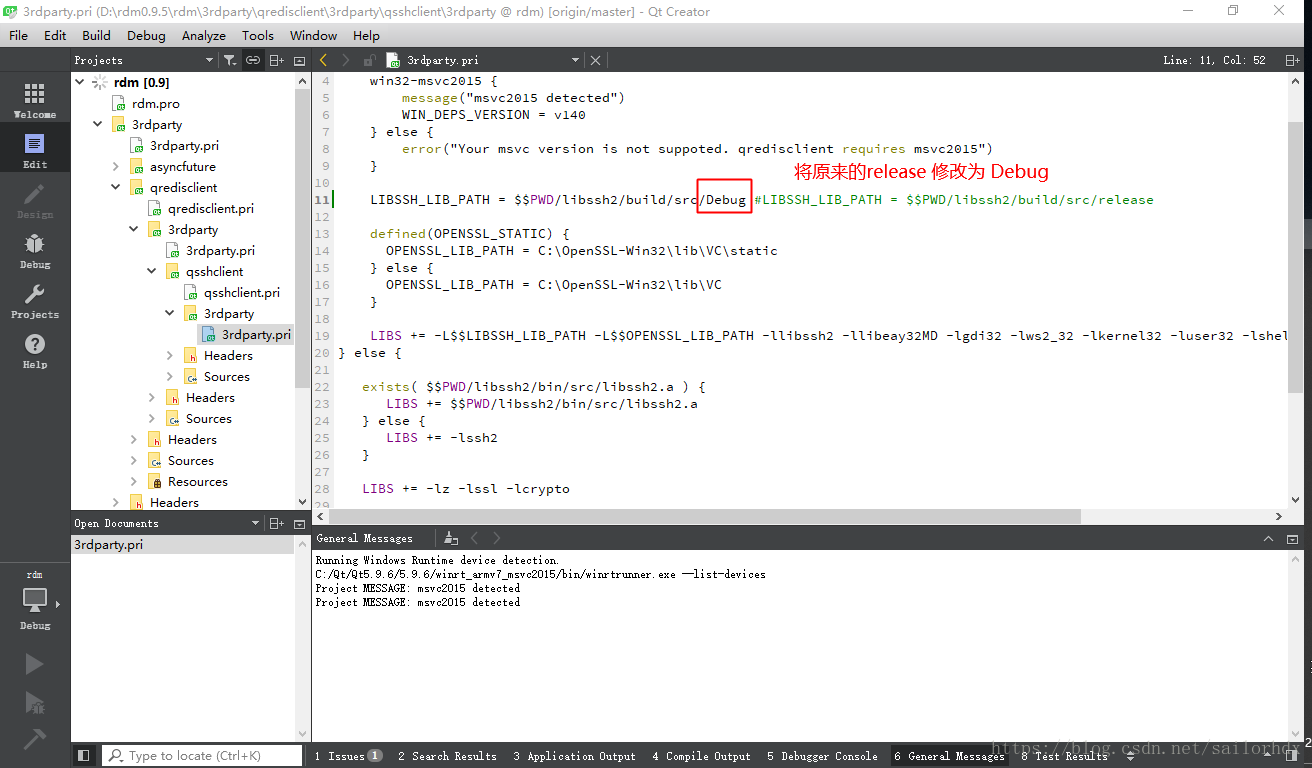
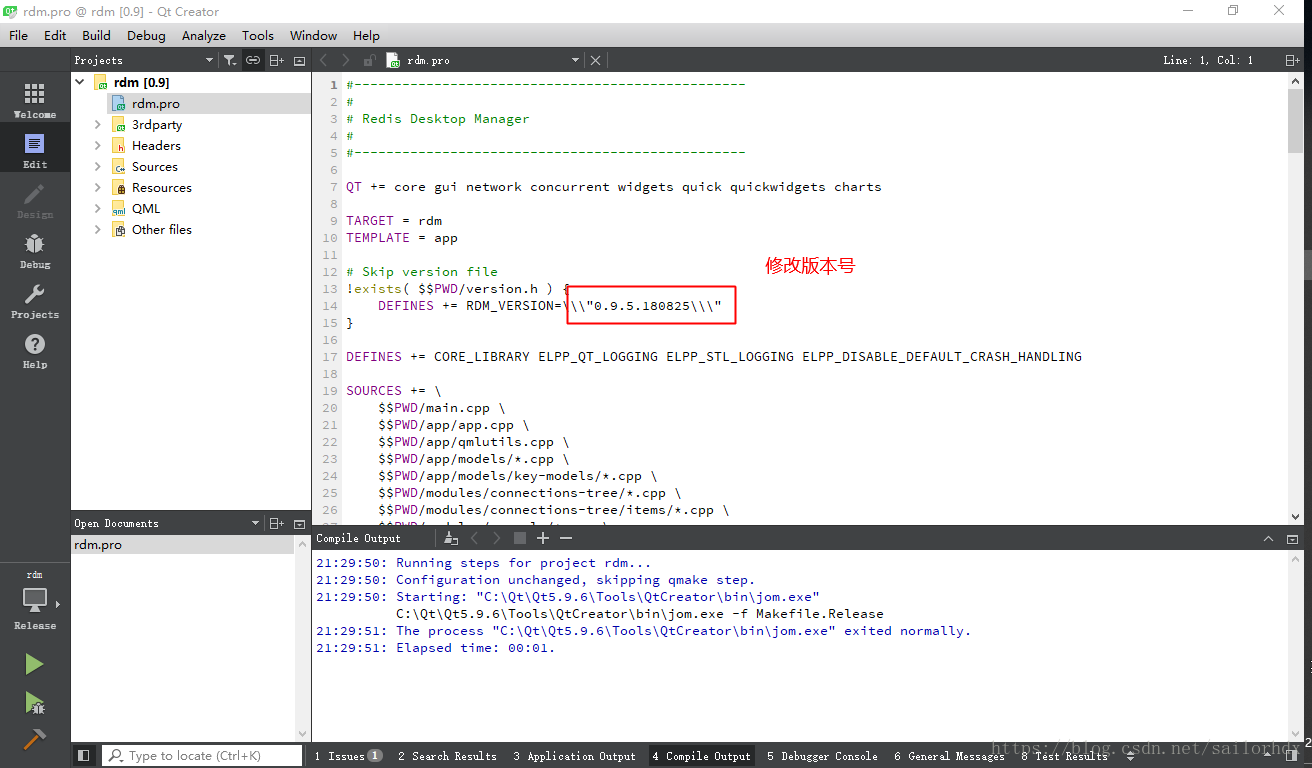
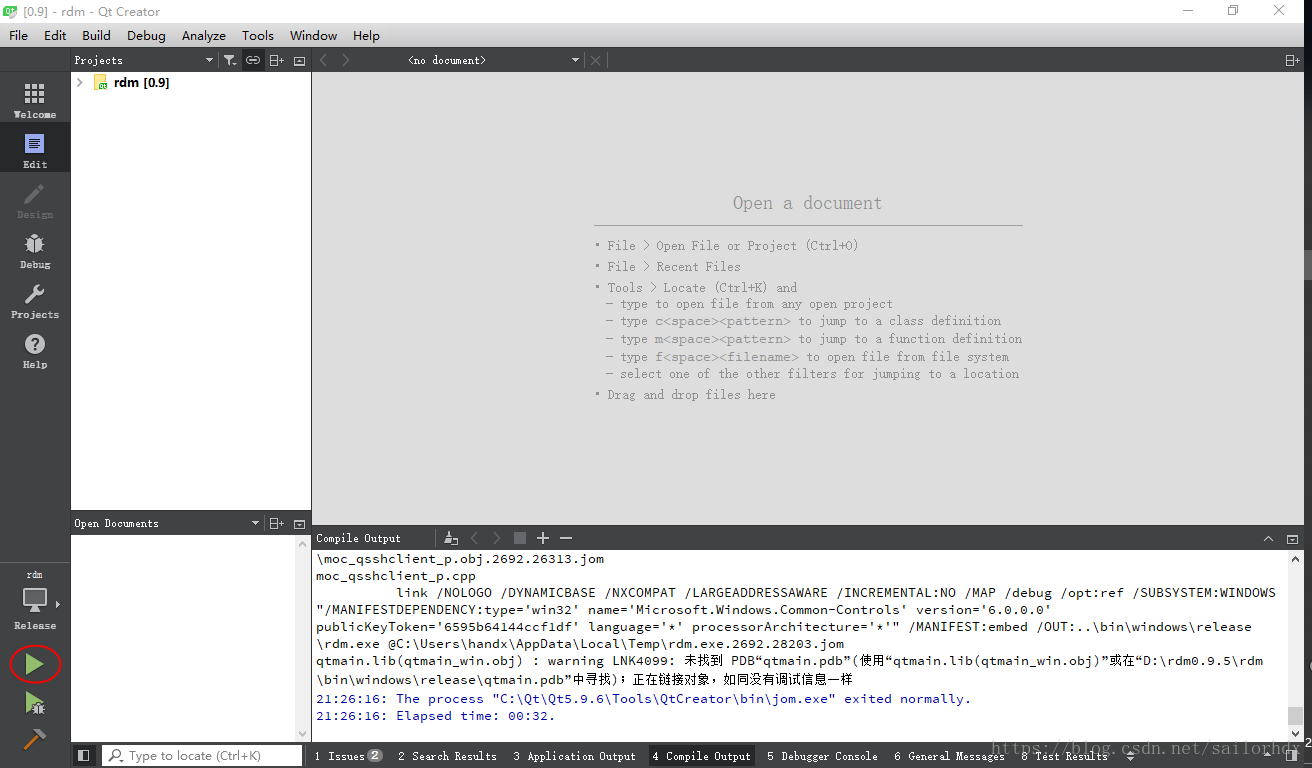
运行成功出现以下界面
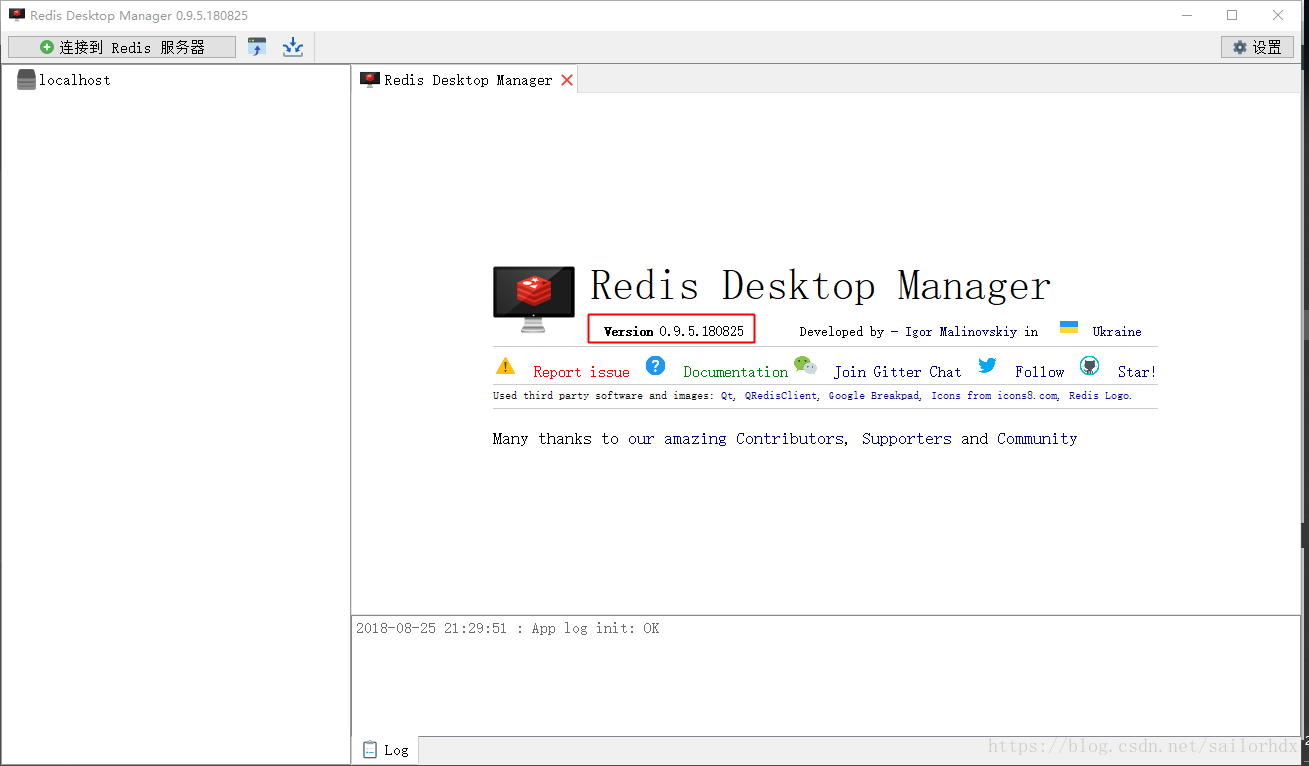
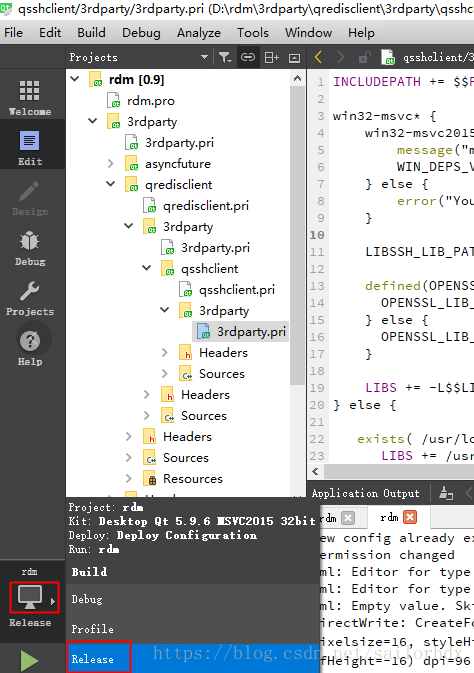
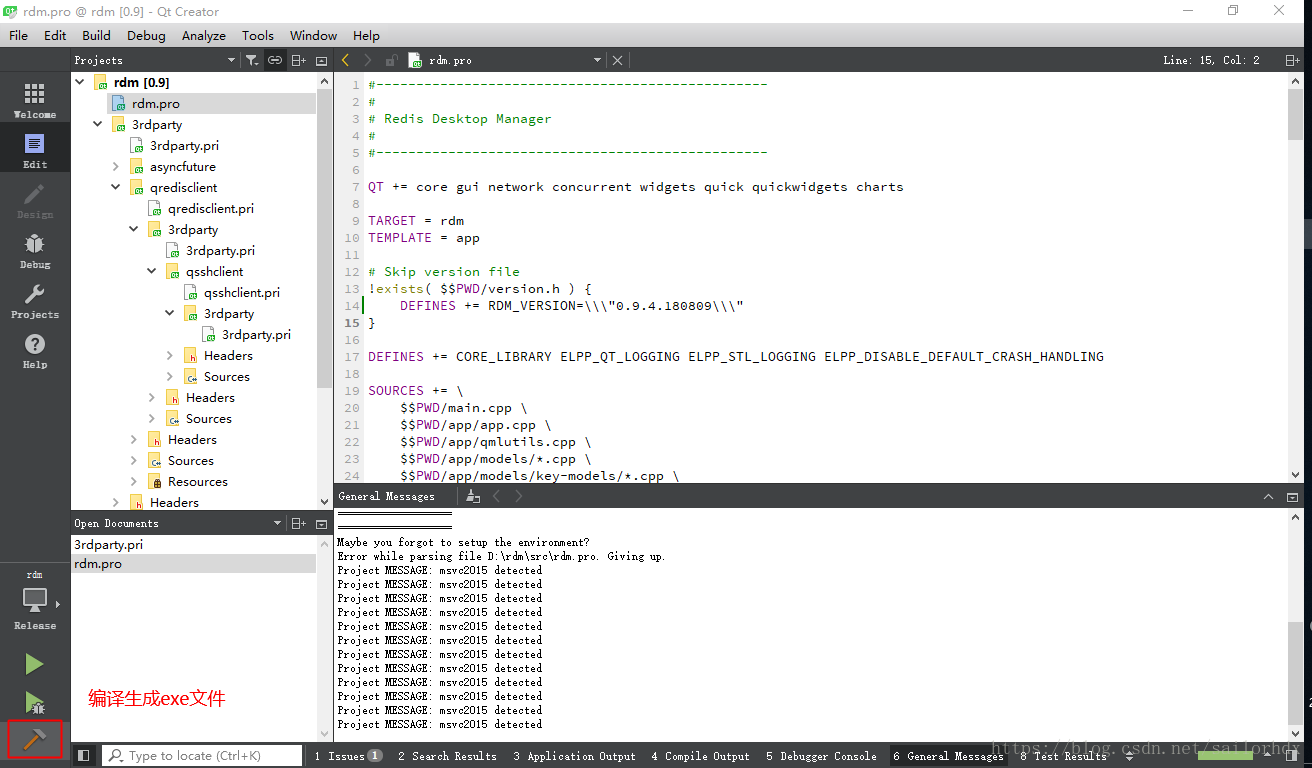
?
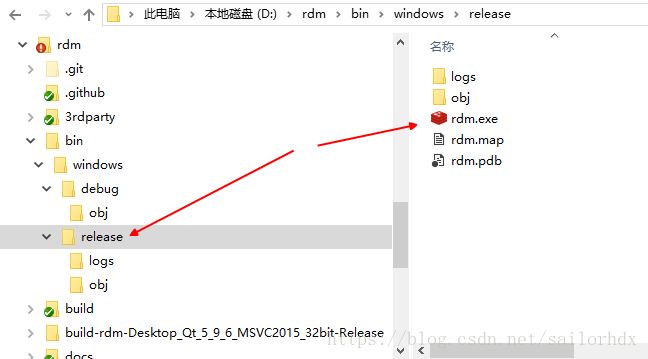
8、打包
?
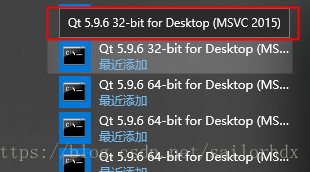
?
D:\rdm>mkdir install
D:\rdm>cd install
将编译生成的rdm.exe复制到当前install目录
D:\rdm\install>dir
驱动器 D 中的卷没有标签。
卷的序列号是 1223-B07C
?
D:\rdm\install 的目录
?
2018/08/09 11:56
2018/08/09 11:56
2018/08/09 11:48 2,625,536 rdm.exe
1 个文件 2,625,536 字节
2 个目录 294,008,782,848 可用字节
?
D:\rdm\install>windeployqt --release --qmldir C:\Qt\Qt5.9.6\5.9.6\msvc2015\qml rdm.exe
注意事项:自动生成的文件缺少红色框中内容,需要手动复制过来
0.9.9版本之前
?
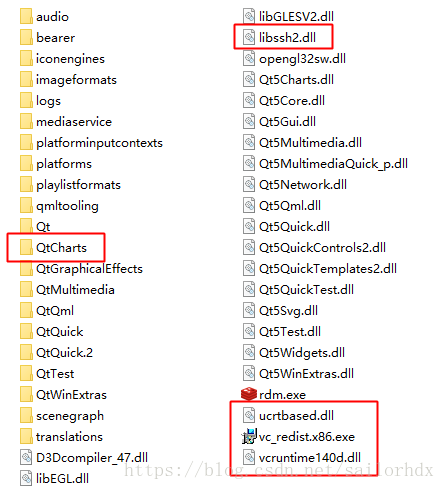
执行完成后,仍缺少libssh2的动态库文件及依赖文件
从libssh2的编译目录和windows/system32目录下可以获得
libssh2.dll
ucrtbased.dll
vcruntime140d.dll
0.9.9版本起
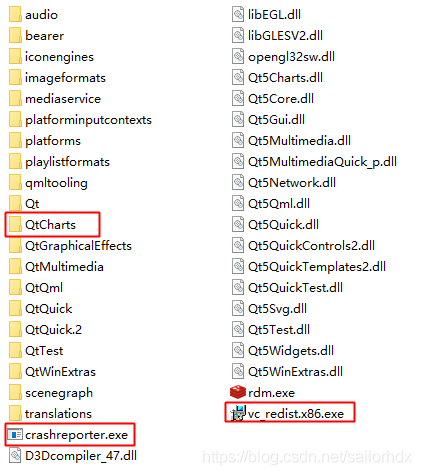
vc_redist.x86.exe
VC运行依赖库下载地址
https://download.microsoft.com/download/6/A/A/6AA4EDFF-645B-48C5-81CC-ED5963AEAD48/vc_redist.x86.exe
?
?
?
?
?
官方安装包用的是nsis打包的,在rdm\build\windows\installer下面的installer.nsi
?
把所有需要打包的文件放到rdm\build\windows\installer\resources下面即可完成打包
官方的打包脚本有基础错误,运行的时候针对错误提示稍微修改一下就可以了
文章标题:WIN10+QT5.9+VS2015编译RedisDesktopManager
文章链接:http://soscw.com/essay/97096.html